教你开启win10手写板功能 win10手写板功能如何开启
更新时间:2023-09-13 18:02:05作者:yang
教你开启win10手写板功能,在现代科技发展的背景下,Windows 10作为一款全球广泛使用的操作系统,拥有众多实用功能,其中之一便是手写板功能,手写板功能不仅方便用户进行手写输入,还能提高操作系统的交互性和用户体验。对于一些新手来说,开启Win10手写板功能可能会有些困惑。接下来就让我们一起来了解一下Win10手写板功能如何开启吧!
具体方法如下:
1、首先我们需要点击计算机桌面左下角的开始图标打开系统菜单。
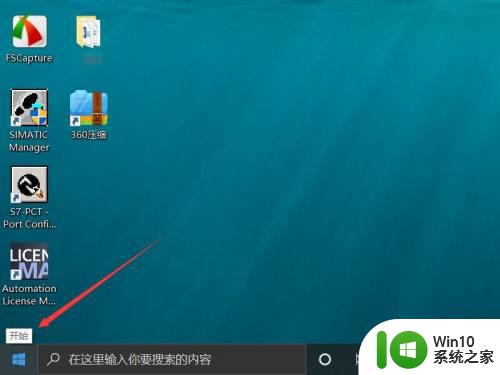
2、在菜单的左下角工具栏中点击设置一栏。
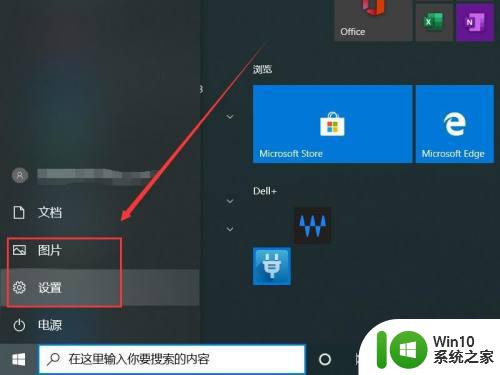
3、进入windows设置界面之后点击中间的设备按钮。
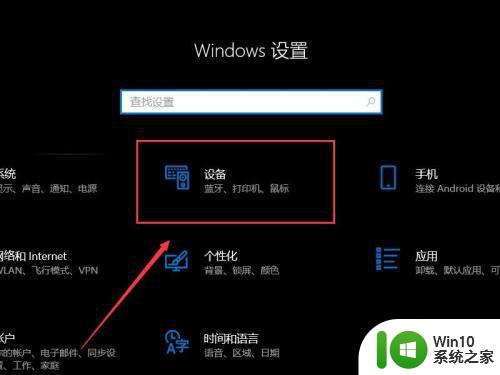
4、随后进入设备控制菜单选择笔和windows ink。
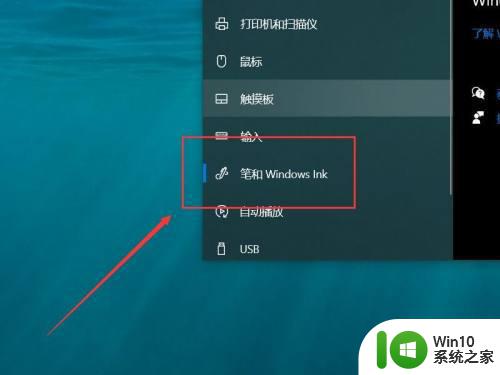
5、随后进入手写板设置菜单之后勾选手写选项下的在手写面板上用手指书写。
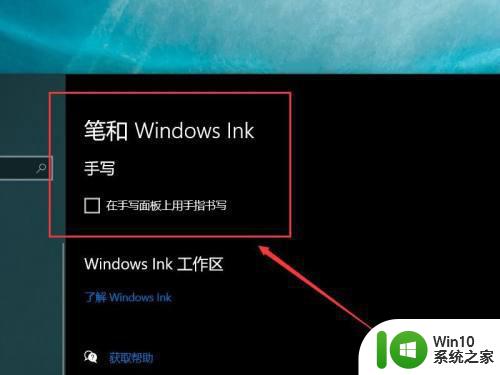
以上就是开启win10手写板功能的全部内容,如果你碰到同样的情况,可以参考这篇文章来解决问题,希望能对你有所帮助。
教你开启win10手写板功能 win10手写板功能如何开启相关教程
- 手写功能怎么设置 win10如何打开手写板功能
- 高手教你开启win10系统VT功能 如何在Win10系统中打开VT功能
- win10开启写字板的方法 win10如何开启写字板
- win10手写笔突然弹出怎么办 如何关闭win10手写笔功能
- win10手写输入法如何设置和使用 win10电脑如何打开手写输入法功能
- win10启用设备上的写入缓存开不开要怎么开 Windows 10如何开启设备的写入缓存功能
- win10如何开启云剪切板功能 win10云剪切板恢复失败怎么办
- win10电脑手写板安装步骤 win10电脑上安装手写板怎么样安装
- win10的触摸板手势怎么开启 win10触摸板手势设置教程
- 高手教你使用win10备忘录功能 win10备忘录功能如何使用
- win10写字板如何使用 win10写字板无法打开怎么办
- win10系统中白板功能启动不了的解决方法 尝试打开win10白板功能失败的解决方案
- 蜘蛛侠:暗影之网win10无法运行解决方法 蜘蛛侠暗影之网win10闪退解决方法
- win10玩只狼:影逝二度游戏卡顿什么原因 win10玩只狼:影逝二度游戏卡顿的处理方法 win10只狼影逝二度游戏卡顿解决方法
- 《极品飞车13:变速》win10无法启动解决方法 极品飞车13变速win10闪退解决方法
- win10桌面图标设置没有权限访问如何处理 Win10桌面图标权限访问被拒绝怎么办
win10系统教程推荐
- 1 蜘蛛侠:暗影之网win10无法运行解决方法 蜘蛛侠暗影之网win10闪退解决方法
- 2 win10桌面图标设置没有权限访问如何处理 Win10桌面图标权限访问被拒绝怎么办
- 3 win10关闭个人信息收集的最佳方法 如何在win10中关闭个人信息收集
- 4 英雄联盟win10无法初始化图像设备怎么办 英雄联盟win10启动黑屏怎么解决
- 5 win10需要来自system权限才能删除解决方法 Win10删除文件需要管理员权限解决方法
- 6 win10电脑查看激活密码的快捷方法 win10电脑激活密码查看方法
- 7 win10平板模式怎么切换电脑模式快捷键 win10平板模式如何切换至电脑模式
- 8 win10 usb无法识别鼠标无法操作如何修复 Win10 USB接口无法识别鼠标怎么办
- 9 笔记本电脑win10更新后开机黑屏很久才有画面如何修复 win10更新后笔记本电脑开机黑屏怎么办
- 10 电脑w10设备管理器里没有蓝牙怎么办 电脑w10蓝牙设备管理器找不到
win10系统推荐
- 1 番茄家园ghost win10 32位官方最新版下载v2023.12
- 2 萝卜家园ghost win10 32位安装稳定版下载v2023.12
- 3 电脑公司ghost win10 64位专业免激活版v2023.12
- 4 番茄家园ghost win10 32位旗舰破解版v2023.12
- 5 索尼笔记本ghost win10 64位原版正式版v2023.12
- 6 系统之家ghost win10 64位u盘家庭版v2023.12
- 7 电脑公司ghost win10 64位官方破解版v2023.12
- 8 系统之家windows10 64位原版安装版v2023.12
- 9 深度技术ghost win10 64位极速稳定版v2023.12
- 10 雨林木风ghost win10 64位专业旗舰版v2023.12